Uppdaterad april 2024: Sluta få felmeddelanden och sakta ner ditt system med vårt optimeringsverktyg. Hämta den nu på denna länk
- Ladda ned och installera reparationsverktyget här.
- Låt den skanna din dator.
- Verktyget kommer då reparera din dator.
Lexmarks skrivardrivrutiner och programvara har länge varit kända för att vara smärtsamma om du inte längre vill använda skrivaren och vill använda något annat för dina utskriftsuppgifter. För de flesta andra utskriftsprogram är detta inget problem, gå bara till Lägg till/ta bort och avinstallera. Tyvärr flyttar en del Lexmark-program inte helt bort från Windows och lämnar en del data i spoolertjänsten. Detta kan innebära att du får ett spooler 1075 servicefel liknande det nedan, eller ett fel 1068 när du försöker använda skrivaren och ersättningsprogramvaran.
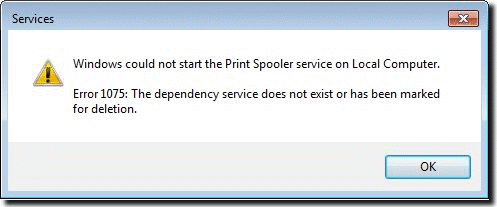
Felet indikerar att spoolertjänsten inte kan startas eftersom en LexBceS-server Lexmark-tjänst fortfarande söks och inte finns eftersom det inte finns någon Lexmark-programvara på datorn. Spolen startar inte förrän den uppmanas att inte söka efter den saknade Lexmark-tjänsten.
Följ dessa steg för att lösa detta fel.
- Tryck på Window + R-knappen för att öppna dialogrutan Kör.
- Skriv “services.msc” och välj sedan “OK”.
- Dubbelklicka på tjänsten Printer Spooler och ändra sedan starttypen till Automatic. Spoolertjänsten startar automatiskt när du startar om datorn. Välj “OK”.
- Starta om datorn och försök att installera om skrivaren.
Återställ spolen
Uppdatering april 2024:
Du kan nu förhindra PC -problem genom att använda det här verktyget, till exempel att skydda dig mot filförlust och skadlig kod. Dessutom är det ett bra sätt att optimera din dator för maximal prestanda. Programmet åtgärdar vanligt förekommande fel som kan uppstå på Windows -system - utan behov av timmar med felsökning när du har den perfekta lösningen till hands:
- Steg 1: Ladda ner PC Repair & Optimizer Tool (Windows 10, 8, 7, XP, Vista - Microsoft Gold Certified).
- Steg 2: Klicka på "Starta Scan"För att hitta Windows-registerproblem som kan orsaka problem med datorn.
- Steg 3: Klicka på "Reparera allt"För att åtgärda alla problem.
- Avsluta alla program, till exempel Word eller andra, som du kanske har använt för att försöka skriva ut med programmet.
- Klicka på Start> Administrativ> Tjänster.
- Rulla sedan ner till 'Skriv ut spooler' i listan som visas. Högerklicka och välj Stopp.
- Gå till 'Min dator' och dubbelklicka på 'Lokal hårddisk (C :)'. Välj sedan Windows-mappen.
System32 ′> 'spool'> 'Printer' -mappen. - Ta bort alla utskriftsjobb från den här mappen
- Gå tillbaka till'Services ', hitta' Print Spooler 'och högerklicka. Välj nu 'Starta'.
- Öppna nu programmet du stängde och försök att skriva ut önskat dokument som vanligt.
Du kan kontrollera om spolen är stoppad eller startad genom att titta på den i kolumnen Servicestatus.
Att använda funktionen ovan hjälper dig att göra det återställ spolen till standardinställningarna. Om problemet fortfarande inte löses efter att ha följt dessa anvisningar är det bäst att söka experthjälp.

Verifiering av beroende tjänster för utskriftsspolen
1. Klicka på "Start", skriv "services.msc" (utan citattecken) i sökfältet och tryck på "Enter".
2. Dubbelklicka på tjänsten “Print Spooler”.
3. välj fliken "Beroenden" och spara tjänstens namn.
4. I fönstret Tjänstelista, leta upp beroendestjänsterna och försök att starta dem.
5. Försök starta om Print Spooler-tjänsten.
Expert Tips: Detta reparationsverktyg skannar arkiven och ersätter korrupta eller saknade filer om ingen av dessa metoder har fungerat. Det fungerar bra i de flesta fall där problemet beror på systemkorruption. Detta verktyg kommer också att optimera ditt system för att maximera prestanda. Den kan laddas ner av Klicka här

CCNA, Web Developer, PC Felsökare
Jag är en datorentusiast och en praktiserande IT-professionell. Jag har många års erfarenhet bakom mig i dataprogrammering, felsökning av hårdvara och reparation. Jag är specialiserad på webbutveckling och databasdesign. Jag har också en CCNA-certifiering för nätverksdesign och felsökning.

